win10输入法简繁切换快捷键
更新时间:2024-05-07 12:03:45作者:yang
Win10输入法简繁切换快捷键是很多用户在使用电脑时经常遇到的问题,特别是在需要进行中文和繁体字切换时,为了提高用户的输入效率,Win10提供了多种输入法切换快捷键设置方式。通过简单的设置,用户可以轻松地在不同输入法之间进行切换,提高工作效率。在本教程中,我们将介绍如何设置Win10输入法切换快捷键,帮助用户更加便捷地进行输入法切换。
win10输入法切换快捷键怎么设置
1、点击开始菜单,打开“ 设置 ”。
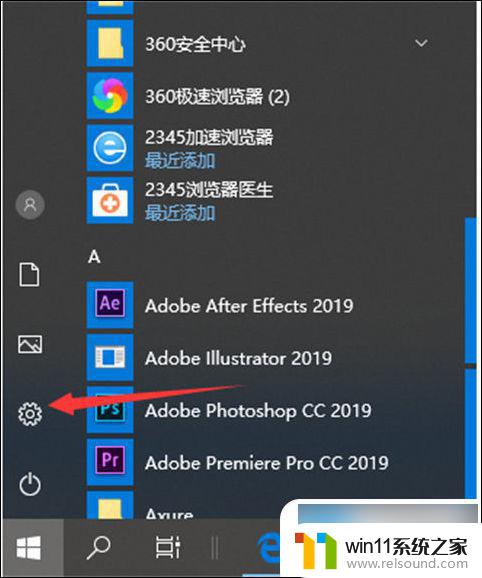
2、在“ Windows设置 ”中,点击“ 设备 ”选项。
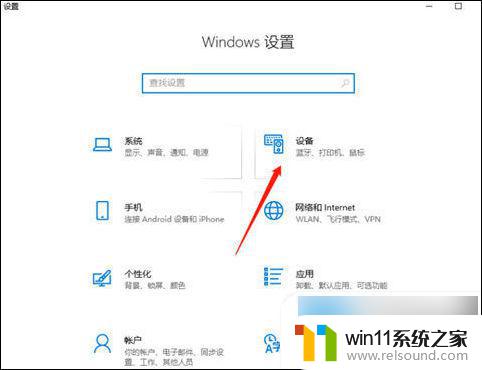
3、在左侧切换到“ 输入 ”页面,选择“ 高级键盘设置 ”。
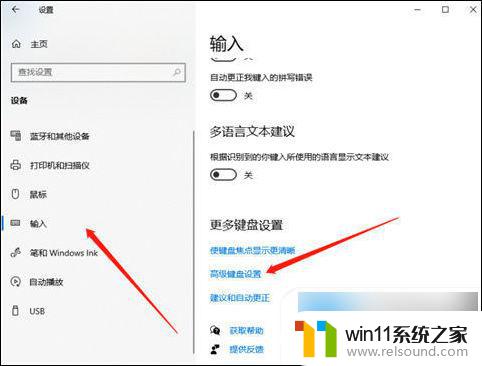
4、接着点击“ 语言栏选项 ”。
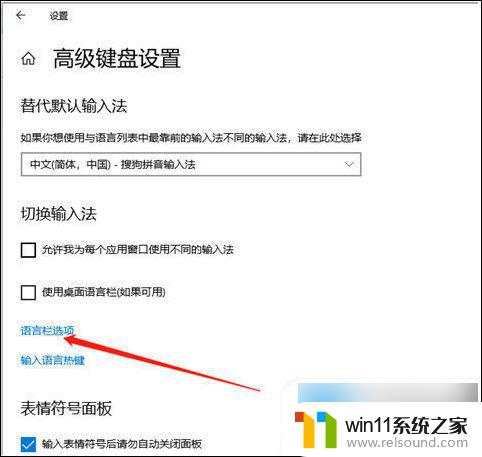
5、在语言栏选项中,切换至“ 高级键设置 ”选项页,点击“ 更改按键顺序 ”。
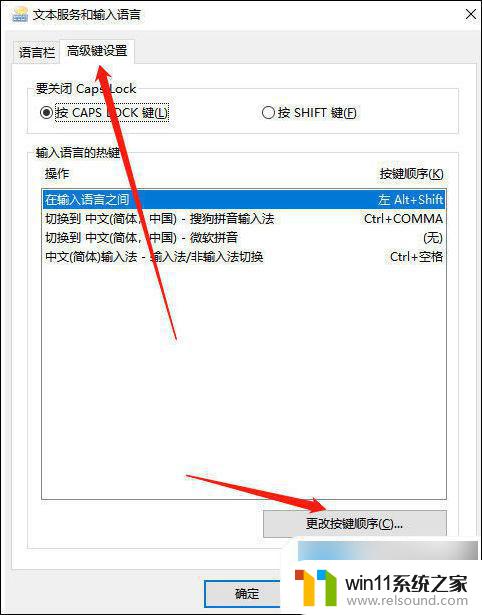
6、这里就可以设置切换输入法快捷键了。
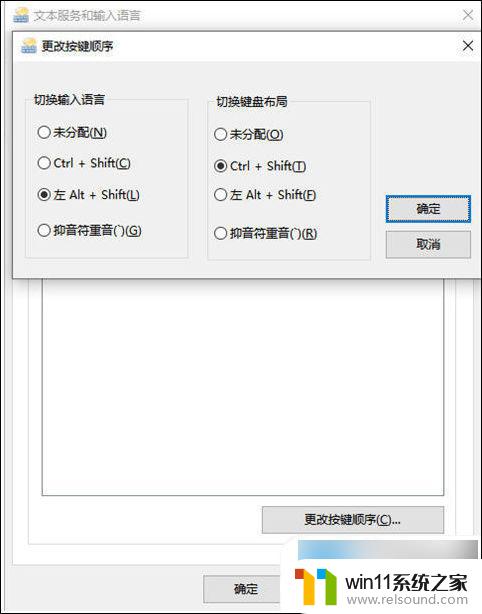
以上就是win10输入法简繁切换快捷键的全部内容,碰到同样情况的朋友们赶紧参照小编的方法来处理吧,希望对大家有所帮助。















